집 >소프트웨어 튜토리얼 >모바일 애플리케이션 >iPhone 14에서 스크린샷을 찍는 방법 iPhone 14에서 스크린샷을 찍는 세 가지 단축키
iPhone 14에서 스크린샷을 찍는 방법 iPhone 14에서 스크린샷을 찍는 세 가지 단축키
- WBOYWBOYWBOYWBOYWBOYWBOYWBOYWBOYWBOYWBOYWBOYWBOYWB앞으로
- 2024-01-07 12:50:411853검색
많은 친구들이 최신 iPhone 14를 구입했지만 Apple 14의 작동에 대해 잘 알지 못하는 것 같습니다. 예를 들어 Apple 14의 스크린 샷을 찍는 방법을 모릅니다. 걱정하지 마십시오. 아이폰14에서 스크린샷을 찍는 세 가지 방법(단축키 등) 필요하신 분들은 이 사이트에 오셔서 에디터가 준비한 글을 참고하시면 됩니다.

iPhone 14에서 스크린샷을 찍는 방법은 무엇인가요?
방법 1,
1. 휴대폰 설정 메뉴에서 접근성을 클릭하세요.
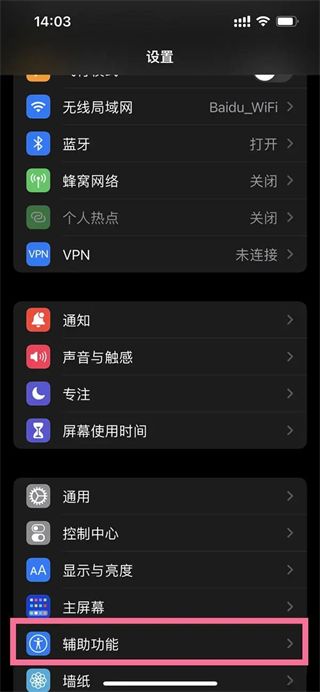
2. .터치 인터페이스에서 뒷면을 탭하도록 선택하세요.
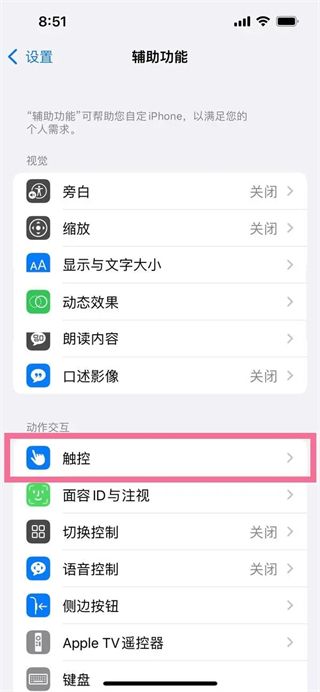
4. 두 번 탭하거나 세 번 탭하고 선택하여 스크린샷을 찍습니다.
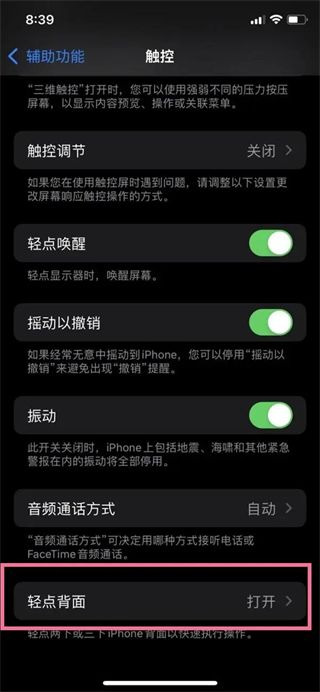
방법 2,
1. 스크린샷을 찍고 싶은 인터페이스에서 [전원 버튼] + [볼륨 업 버튼]을 동시에 누르세요. 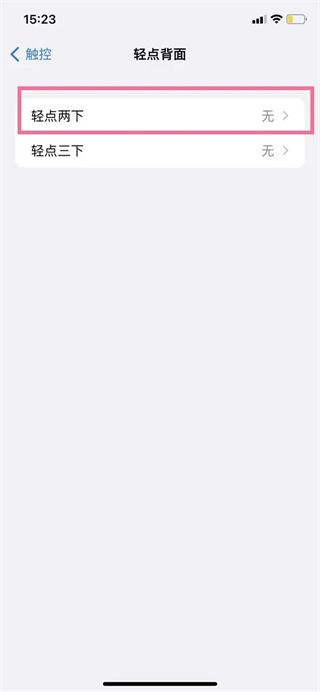
방법 3,
1. 설정-접근성-터치를 클릭하고 보조터치를 켜고 사용자 정의 메뉴에서 조작 방식을 선택한 후 스크린샷으로 설정합니다. 
위 내용은 iPhone 14에서 스크린샷을 찍는 방법 iPhone 14에서 스크린샷을 찍는 세 가지 단축키의 상세 내용입니다. 자세한 내용은 PHP 중국어 웹사이트의 기타 관련 기사를 참조하세요!
성명:
이 기사는 xitongcheng.com에서 복제됩니다. 침해가 있는 경우 admin@php.cn으로 문의하시기 바랍니다. 삭제

